Инструкция по эксплуатации Epson WorkForce Pro WF-R8590 DTWF
Страница 54
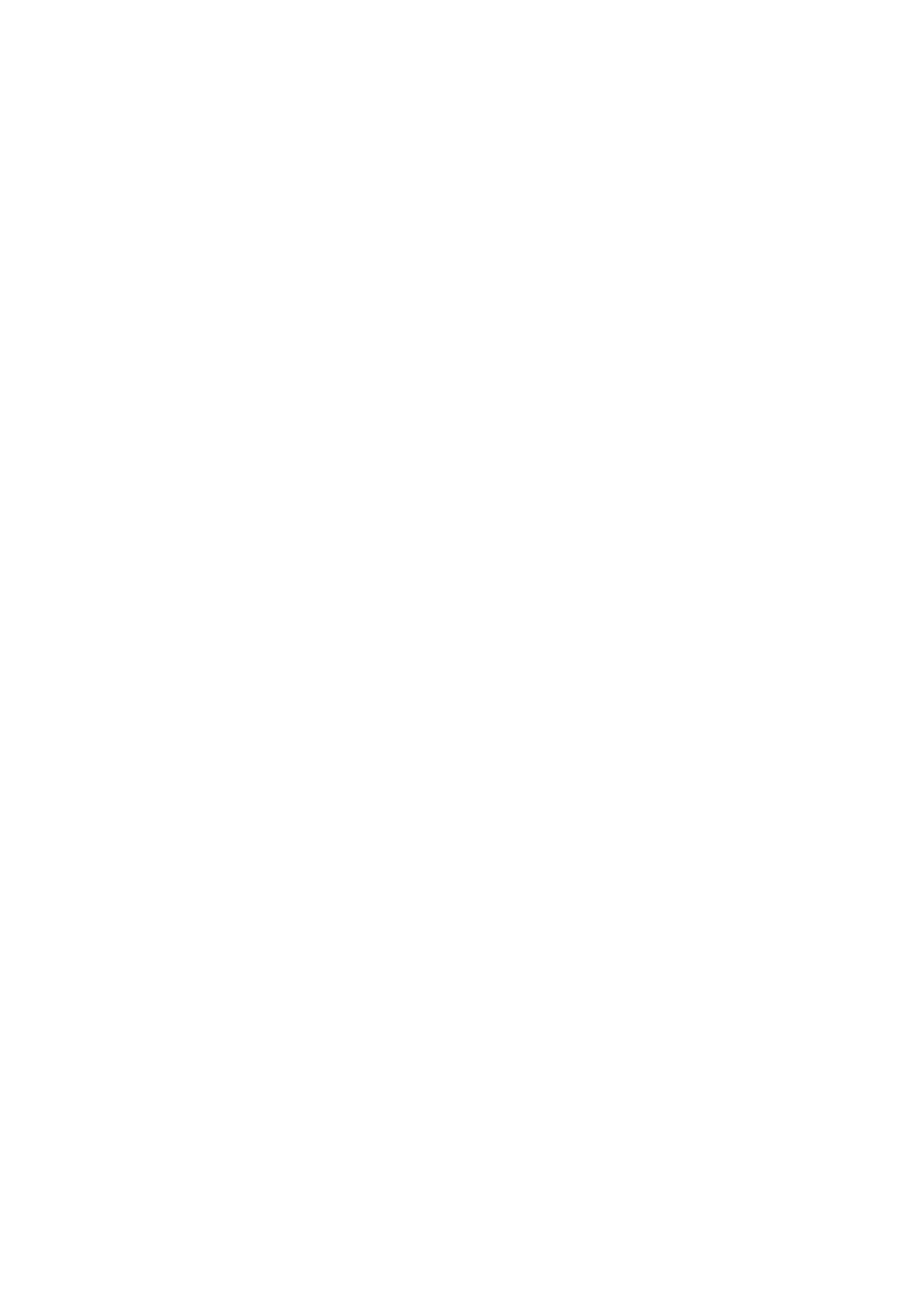
Доступ к принтеру осуществляется через прокси-сервер.
При использовании прокси-сервера для принтера требуется выполнить настройки прокси-сервера в
браузере.
❏ В ОС Windows:
Выберите Панель управления > Сеть и интернет > Свойства обозревателя > Подключения >
Настройка сети
> Прокси-сервер, а затем отключите использование прокси-сервера для локальных
адресов.
❏ В ОС Mac OS X:
Выберите Системные настройки > Сеть > Дополнительно > Прокси, зарегистрируйте локальный
адрес для Обход прокси-сервера для этих хостов и доменов.
Пример:
192.168.1.*: Локальный адрес 192.168.1.XXX, маска подсети 255.255.255.0
192.168.*.*: Локальный адрес 192.168.XXX.XXX, маска подсети 255.255.0.0
Соответствующая информация
&
«Доступ к приложению Web Config.» на стр. 11
Название модели и/или IP-адрес не отображаются в EpsonNet
Config.
Был ли выбран вариант "Блокировать", "Отмена" или "Закрыть", когда на экране отобразилось
важное уведомление Windows или окно брандмауэра?
При выборе Блокировать, Отмена или Закрыть, IP-адрес или имя модели не будут отображены в
EpsonNet Config или EpsonNet Setup.
Для исправления этой проблемы зарегистрируйте EpsonNet Config в виде исключения, используя
брандмауэр Windows и защитное программное обеспечение. При использовании антивируса или
программы защиты закройте их, а затем попробуйте использовать EpsonNet Config.
Задано ли слишком малое время ожидания ошибки связи?
Запустите EpsonNet Config принтера и выберите Инструменты > Настройки > Время ожидания, а затем
увеличьте значение времени для настройки Ошибка связи. Обратите внимание, что это может замедлить
запуск EpsonNet Config.
Соответствующая информация
&
«Запуск EpsonNet Config — Windows.» на стр. 13
&
«Запуск EpsonNet Config — Mac OS X.» на стр. 13
Руководство администратора
Устранение неполадок
54